Maison >Tutoriel logiciel >Logiciel >Décrire les étapes spécifiques de la modélisation des ressorts de torsion dans Solidworks
Décrire les étapes spécifiques de la modélisation des ressorts de torsion dans Solidworks
- WBOYWBOYWBOYWBOYWBOYWBOYWBOYWBOYWBOYWBOYWBOYWBOYWBavant
- 2024-04-12 10:37:20689parcourir
Écrit par l'éditeur PHP Banana, cet article vous présentera les étapes spécifiques de la modélisation du moment de flexion de torsion dans Solidworks. Solidworks est un puissant logiciel de modélisation tridimensionnelle. La maîtrise des compétences en modélisation est cruciale pour les concepteurs techniques. En étudiant cet article, vous comprendrez comment mettre en œuvre avec précision le processus de modélisation du moment de flexion de torsion dans Solidworks, vous aidant ainsi à améliorer vos capacités et votre efficacité de modélisation.
1. Comme indiqué dans la sélection de la case rouge sur la figure, ouvrez Solidworks et créez un nouveau fichier pièce.
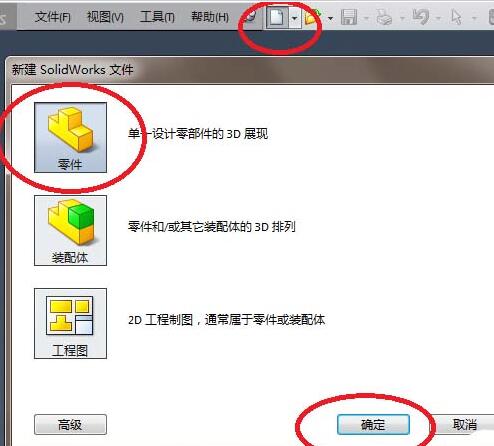
2. Entrez dans le mode 3D du logiciel et créez un croquis. comme le montre la photo.
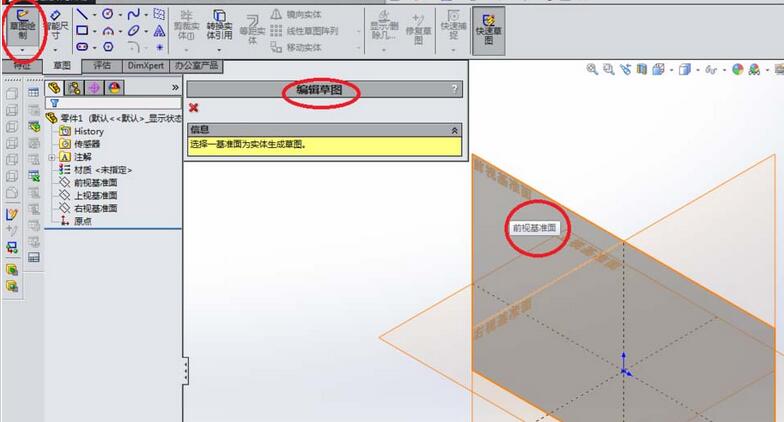
3. Après être entré dans le plan d'esquisse, tracez d'abord un cercle. Le centre du cercle doit de préférence coïncider avec l'origine des coordonnées. Comme le montre l'image, le rayon du cercle que j'ai dessiné est de 3 (le diamètre est de 6). Après avoir dessiné ce cercle, quittez l'esquisse.
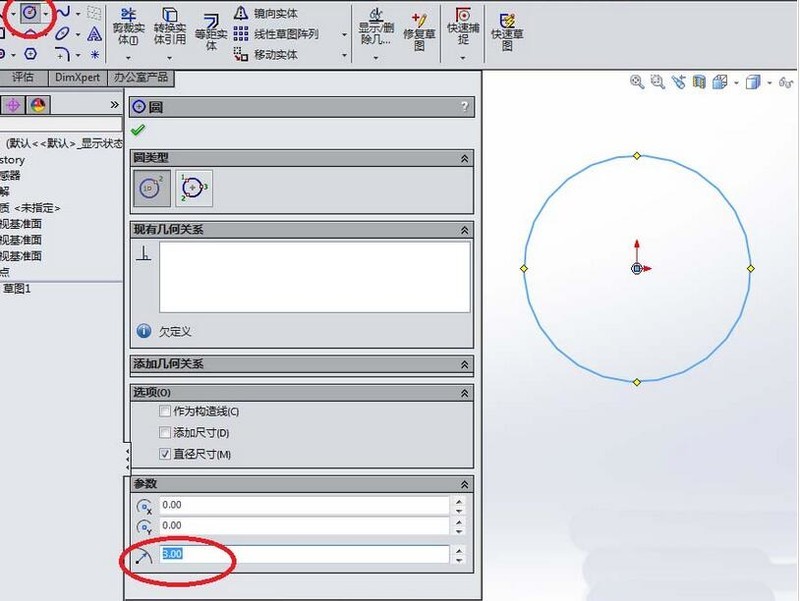
4. Créez une spirale. Notez que comme le montre l'image, vous pouvez choisir le pas approprié de 0,4 et le nombre de tours de 10. La chose la plus importante est l'angle de départ sélectionné dans la case rouge. C'est le meilleur 0, sinon ce sera un peu gênant plus tard. .
5. La spirale a été créée à l'étape précédente. Dans cette étape, continuez à créer une esquisse, mais cette fois, elle est créée avec le plan de référence visuel supérieur comme plan d'esquisse.
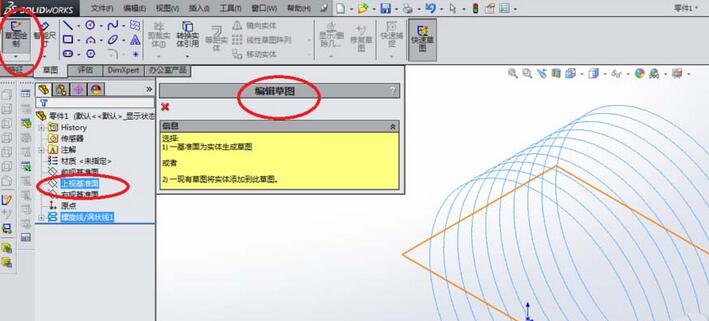
6. Comme indiqué sur l'image, entrez dans l'état d'esquisse et dessinez un cercle d'un diamètre de 0,4. Faites attention à la taille du positionnement. Le centre du cercle doit coïncider avec le point de départ de la spirale, sinon vous ne saurez pas quel est le diamètre de l'entité numérisée.
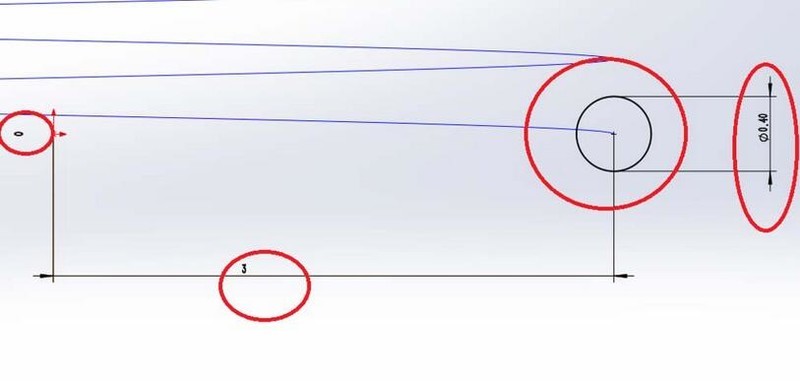
7. Comme indiqué sur l'image, activez la commande [Scan], sélectionnez un cercle de 0,4 pour le contour et sélectionnez une spirale pour le chemin. L'ordre de sélection n'a pas d'importance, tant que vous ne sélectionnez pas. un cercle pour le chemin et une spirale pour le contour. Après avoir terminé cette opération de balayage, la partie principale du ressort de torsion est terminée.
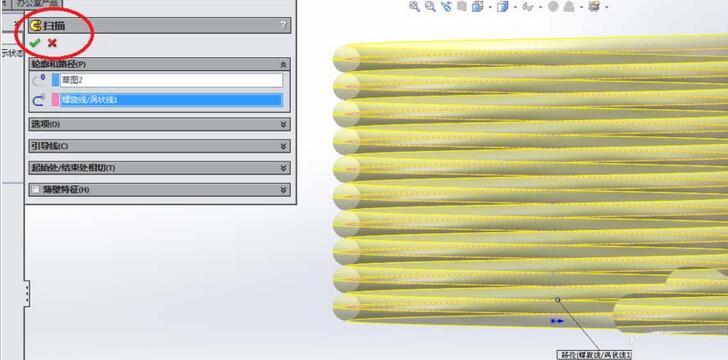
8. Comme indiqué sur l'image, continuez à utiliser le croquis 2 (c'est-à-dire un cercle d'un diamètre de 0,4) pour effectuer l'opération d'étirement. Cliquez sur la commande [Extrude Boss/Base] dans la barre d'outils, sélectionnez Sketch 2 et définissez la hauteur d'extrusion sur 6,0. Je pense que ce nombre est meilleur. Une fois l'étirement terminé, une section du ressort de torsion est terminée.
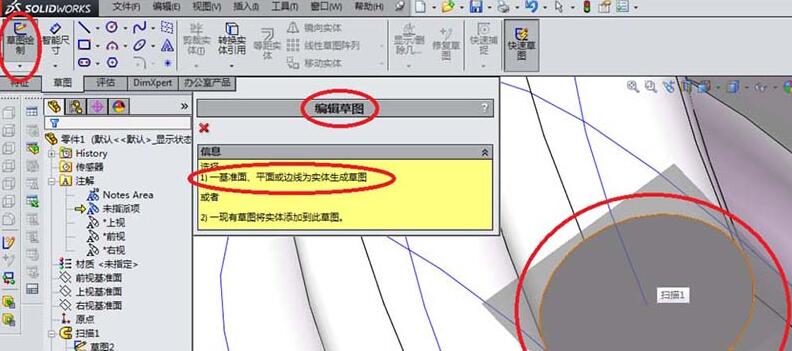
9. Comme le montre la figure, continuez à créer une esquisse. Cette fois, le plan sur lequel l'esquisse est créée n'est plus le plan de référence dans le système de coordonnées, mais le plan à l'autre extrémité de l'entité numérisée. . Il s’agit du plan sombre représenté dans le cadre rouge de la figure.
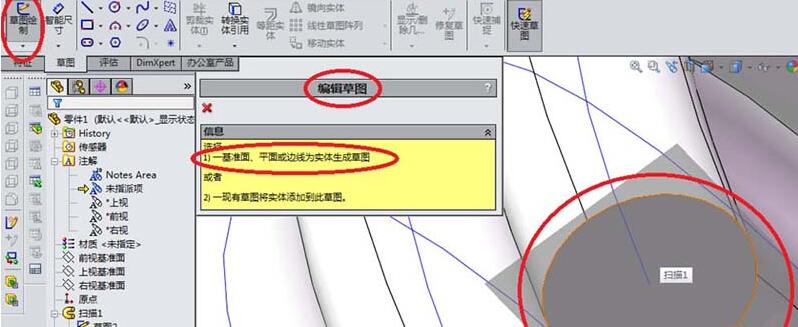
10. Comme indiqué sur l'image, continuez à dessiner un cercle. Le cercle doit coïncider avec la section numérisée, donc la taille doit être de 0,4 de diamètre (rayon 0,2 - pas question, SolidWorks affiche généralement le rayon). Une fois que vous avez fini de dessiner le cercle, n'oubliez pas de quitter l'esquisse.
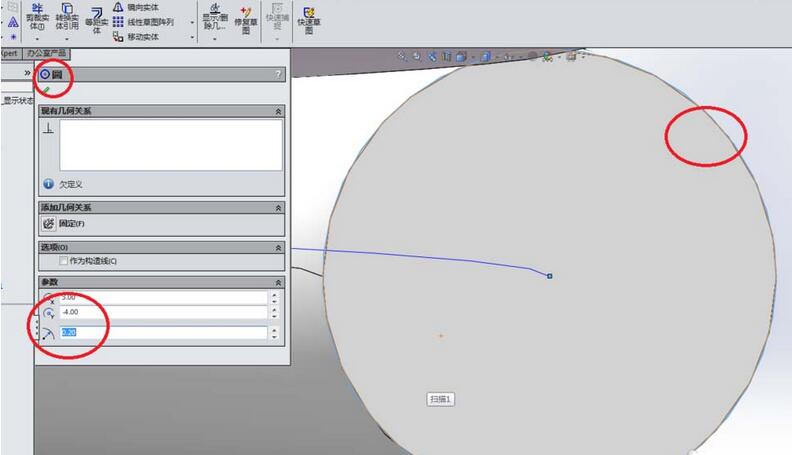
11. Comme indiqué sur l'image, revenez à la barre d'outils des fonctionnalités et cliquez sur [Extruder Boss/Base]. La même opération et les mêmes données sont effectuées, sauf que l'esquisse est remplacée par l'esquisse du cercle 0,4 juste. dessiné. Voir l'effet d'étirement dans l'image ci-dessous.
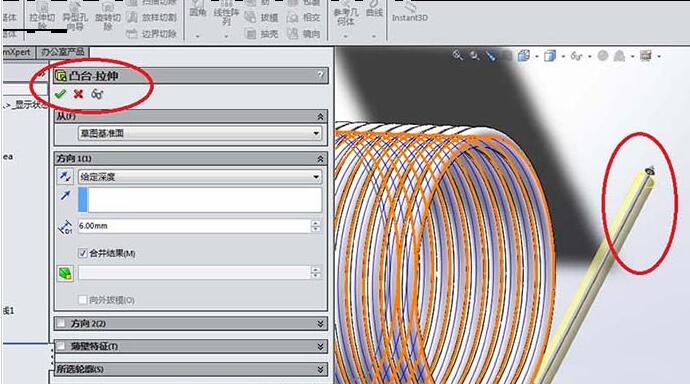
12. À ce stade, le ressort de torsion a été créé avec succès, comme le montre l'image, c'est l'effet de rendu.
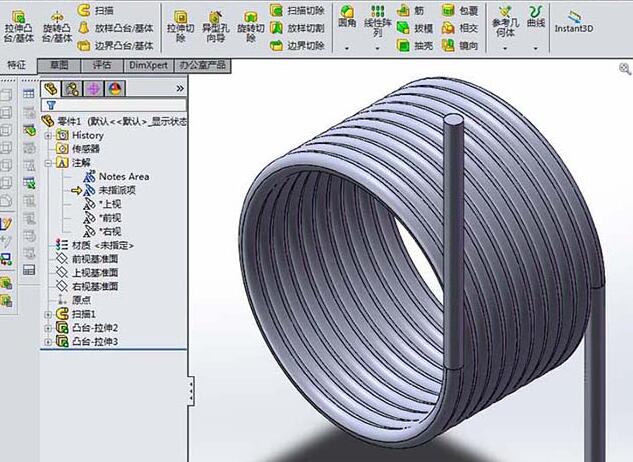
Ce qui précède est le contenu détaillé de. pour plus d'informations, suivez d'autres articles connexes sur le site Web de PHP en chinois!
Articles Liés
Voir plus- Comment afficher les jeux cachés sur Steam
- Comment utiliser un logiciel approprié pour ouvrir les fichiers dll sur un ordinateur win10 ?
- Comment définir le mot de passe du compte enregistré et afficher le mot de passe du compte utilisateur enregistré dans le navigateur 360
- Comment utiliser la CAO pour marquer toutes les dimensions en un seul clic
- Comment annuler le saut automatique vers le bord d'IE

